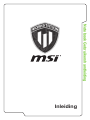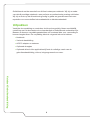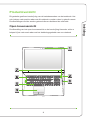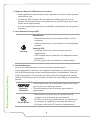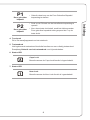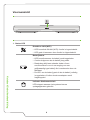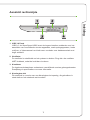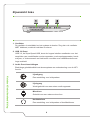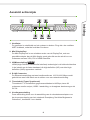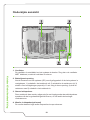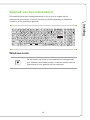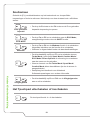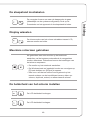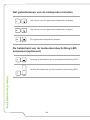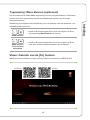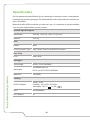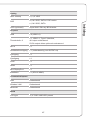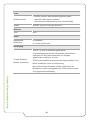Inleiding
Notebook Gebruikershandleiding

2
Notebook Gebruikershandleiding
Gefeliciteerd met de aanschaf van dit fraai ontworpen notebook. Wij zijn er zeker
van dat dit prachtige notebook u een perfecte en professionele ervaring zal bieden.
Wij zijn er trots op dat dit notebook grondig is getest en gecertificeerd met onze
reputatie voor onovertroffen betrouwbaarheid en klanttevredenheid.
Uitpakken
Verwijder de verpakking en controleer de inhoud zorgvuldig. Neem onmiddellijk
contact op met uw leverancier als er beschadigde of ontbrekende onderdelen zijn.
Bewaar de doos en verpakkingsmaterialen om eventueel later voor verzending te
kunnen hergebruiken. De verpakking dient de volgende inhoud te hebben:
▶ Notebook
▶ Verkorte handleiding
▶ AC/DC adapter en netsnoer
▶ Optionele draagtas
▶ Optionele alles-in-één applicatieschijf met de volledige versie van de
gebruikershandleiding, drivers, hulpprogramma's en meer.

Inleiding
3
Productoverzicht
Dit gedeelte geeft een beschrijving van de basiskenmerken van het notebook. Het
zal u helpen vertrouwd te raken met dit notebook voordat u deze in gebruik neemt.
De afbeeldingen die hier worden getoond dienen uitsluitend als referentie.
Open bovenaanzicht
De afbeelding van het open bovenaanzicht en de beschrijving hieronder zullen u
helpen bij het vertrouwd raken met het bedieningsgedeelte van uw notebook.

4
Notebook Gebruikershandleiding
1. Webcam/ Webcam-LED/ interne microfoon
• Deze ingebouwde webcam kan worden gebruikt voor beeld, video-opname,
conferencing, enz.
• De webcam-LED indicator die zich naast de webcam bevindt, licht op
wanneer de webcamfunctie wordt geactiveerd en de LED gaat uit als deze
functie wordt uitgeschakeld.
• Er is een ingebouwde microfoon die dezelfde werking heeft als een gewone
microfoon.
2. Aan/uittoets/Voedings-LED
Voeding
Aan/Uittoets
• Gebruik deze knop om het notebook AAN en UIT te
schakelen.
• Gebruik deze knop om het noteboek uit de slaapstand
te halen.
Voeding LED
• Voedings-LED licht op als het notebook wordt
ingeschakeld.
• LED knippert als het notebook in de slaapstand wordt
geschakeld.
• De LED gaat uit als het notebook is uitgeschakeld.
3. Snelstartknoppen
Druk op de snelstartknoppen om de specifieke toepassingen of
hulpprogramma's te activeren. De volgende sneltoetsen zijn alleen functioneel
als de SCM-toepassing met het besturingssysteem is geïnstalleerd. Zoek het
SCM exe-bestand in de optionele all-in-een schijf die wordt geleverd met het
pakket of het bestand van de website van MSI voor eenvoudig en probleemloos
gebruik.
Graphics-
schakelaar
• Gebruik deze toets om te schakelen tussen de discrete
gpu-modus en de UMA gpu-modus.
• Toets-led brandt wit als de discrete gpu-modus is
geselecteerd.
Cooler Boost
• Maximaliseer met deze knop de snelheid van de
ventilator voor de koeling van het notebook.
• De LED van de knop brandt wanneer de snelheid van
de ventilator is ingesteld op de maximale stand; de
LED gaat uit als de AUTO-modus is geselecteerd.

Inleiding
5
P1
Door gebruiker
bepaald
• Gebruik deze knop om de Door Gebruiker Bepaald
toepassing te starten.
P2
Door gebruiker
bepaald
• Druk op de P2-toets om de betreffende toepassing te
openen.
• Als u deze toets niet instelt, wordt het dialoogvenster
Door gebruiker bepaalde toets geopend als u op de
toets drukt.
4. Touchpad
Dit is het aanwijsapparaat van het notebook.
5. Toetsenbord
Het ingebouwde toetsenbord biedt alle functies van een volledig toetsenbord.
Raadpleeg Gebruik van het toetsenbord voor bijzonderheden.
6. Status LED
Caps Lock
Brandt wanneer de Caps Lock-functie is ingeschakeld.
7. Status LED
Num Lock
Brandt wanneer de Num Lock-functie is ingeschakeld.

6
Notebook Gebruikershandleiding
Vooraanzicht
1. Status LED
Draadloze LAN (WiFi)
• LED brandt als WLAN (Wi-Fi) functie is ingeschakeld.
• LED gaat uit wanneer deze functie is uitgeschakeld.
Batterijstatus
• LED brandt wanneer de batterij wordt opgeladen.
• Continu knipperen als de batterij leeg raakt.
• Raadpleeg altijd een erkende dealer of een
servicecentrum voor de vervanging van een
gelijkwaardig type batterij die is aanbevolen door de
fabrikant.
• De LED van de batterij gaat uit als de batterij volledig
is opgeladen of indien de stroomadapter wordt
losgekoppeld.
Indicator Stationsactiviteit
LED knippert wanneer het systeem interne
opslagapparaten gebruikt.

Inleiding
7
Aanzicht rechterzijde
1. USB 3.0 Poort
USB 3.0, de SuperSpeed USB, levert de hogere interface snelheden voor het
aansluiten van verschillende soorten apparaten, zoals opslagapparaten, harde
schijven, of videocamera's en biedt meer voordelen over datatransmissie met
hoge snelheid.
2. Ventilator
De ventilator is ontwikkeld om het systeem te koelen. Zorg dat u de ventilator
NIET blokkeert, zodat de lucht kan circuleren.
3. Kaartlezer
De ingebouwde kaartlezer ondersteunt verschillende soorten geheugenkaarten.
Raadpleeg de specificaties voor meer informatie.
4. Kensington-slot
Dit notebook is voorzien van een Kensington-slot opening, die gebruikers in
staat stelt om het notebook vast te zetten.

8
Notebook Gebruikershandleiding
Zijaanzicht links
1. Ventilator
De ventilator is ontwikkeld om het systeem te koelen. Zorg dat u de ventilator
NIET blokkeert, zodat de lucht kan circuleren.
2. USB 3.0 Poort
USB 3.0, de SuperSpeed USB, levert de hogere interface snelheden voor het
aansluiten van verschillende soorten apparaten, zoals opslagapparaten, harde
schijven, of videocamera's en biedt meer voordelen over datatransmissie met
hoge snelheid.
3. Audio Poort Aansluitingen
Biedt hoge geluidskwaliteit met stereosysteem en ondersteuning voor de HiFi-
functie.
Lijnuitgang
Een aansluiting voor luidsprekers.
Lijningang
Wordt gebruikt voor een extern audio-apparaat.
Microfoon
Gebruikt voor een externe microfoon.
Hoofdtelefoon
Een aansluiting voor luidsprekers of hoofdtelefoons.

Inleiding
9
Aanzicht achterzijde
1. Ventilator
De ventilator is ontwikkeld om het systeem te koelen. Zorg dat u de ventilator
NIET blokkeert, zodat de lucht kan circuleren.
2. Mini-DisplayPort
De Mini-DisplayPort is een miniatuurversie van de DisplayPort, met een
geschikte adapter kan de Mini-display poort gebruikt worden als drive voor
schermen met een VGA, DVI of HDMI interface.
3. HDMI-aansluiting
HDMI (High-Definition Multimedia Interface) technologie is de leidende interface
in de indutrie en de-facto standaard die high-definition (HD) met ultra high-
definition (UHD) apparatuur verbindt.
4. RJ-45 Connector
De Ethernet aansluiting met een bandbreedte van 10/100/1000 Mbps wordt
gebruikt om een LAN kabel aan te sluiten voor een netwerkverbinding.
5. Thunderbolt (Type-C)(optioneel)
Thunderbolt™ 3 ondersteunt gegevenssnelheden tot 40Gbps, twee 4K
schermen monitor output, USB3.1 aansluiting, en draagbaar laadvermogen tot
5V/3A.
6. Voedingsaansluiting
Deze aansluiting dient voor de aansluiting van de wisselstroomadapter voor
de stroomvoorziening van het notebook. Raadpleeg “Het Note Beginnen te
Gebruiken”, hoofdstuk 3 voor details.

10
Notebook Gebruikershandleiding
Onderzijde aanzicht
1. Ventilator
De ventilator is ontwikkeld om het systeem te koelen. Zorg dat u de ventilator
NIET blokkeert, zodat de lucht kan circuleren.
2. Batterijreset-opening
Als de firmware van het systeem (EC) wordt geüpgraded of als het systeem is
vastgelopen, 1) schakelt u het notebook uit; 2) schakelt u de netstroom uit; 3)
steekt u een rechtgebogen paperclip 10 sec lang in deze opening; 4) sluit de
netstroom aan 5) schakelt u het notebook in.
3. Stereo luidsprekers
Deze notebook kan worden uitgerust zijn met ingebouwde stereoluidsprekers
speakers die de hoge kwaliteit geluid leveren, en HD audio-technologie
ondersteunen.
4. Woofer Luidspeker(optioneel)
De woofer behoort lage audio-frequenties te reproduceren.

Inleiding
11
Gebruik van het toetsenbord
Dit notebook biedt een volledig toetsenbord. Om ervoor te zorgen dat het
toetsenbord goed werkt, is het een must om de SCM-toepassing te installeren
voordat u de functietoetsen gebruikt.
Windows-toets
De Windows Logo-toets op het toetsenbord wordt gebruikt
voor Windows-specifieke functies, zoals het openen van het
Start-menu en voor gebruik van het snelmenu.

12
Notebook Gebruikershandleiding
Sneltoetsen
Gebruik de [Fn] combinatietoetsen op het toetsenbord om de specifieke
toepassingen of tools te activeren. Met behulp van deze toetsen kunt u efficiënter
werker.
+
Door gebruiker
bepaald
• Druk op de Fn-toets en de F4 -toets om de Door gebruiker
bepaalde toepassing te openen.
+
ECO Mode
• Druk op Fn en F5 om te schakelen naar de ECO Mode,
energiezuinige modus door de SHIFT functie.
+
Webcam
• Druk op Fn en F6 om de Webcam functie in te schakelen.
Nogmaals indrukken om de functie uit te schakelen.
• Webcam is uitgeschakeld onder de standaardinstellingen.
+
SHIFT
• Druk herhaaldelijk op Fn en F7 om te schakelen tussen
Turbo Mode (optioneel)/ Sport Mode/ Comfort Mode/
ECO Mode/ Power Options de uitvoering te veranderen
naar de wens van de gebruiker.
• Wees er bewust van dat Turbo Mode/ Sport Mode/
Comfort Mode alleen beschikbaar zijn als de stroom is
aangeschakeld.
• Raadpleeg het Handboek voor Notebook
Softwaretoepassingen voor verdere informatie.
+
Vliegtuigstand
• Druk herhaaldelijk op Fn en F10 om de Vliegtuigmodus
aan en uit te schakelen.
Het Tpuchpad uitschakelen of inschakelen
+
De touchpad-functie in- of uitschakelen.

Inleiding
13
De slaapstand inschakelen
+
De computer forceren om naar de slaapmodus te gaan
(afhankelijk van de systeemconfiguratie). Druk op de
Powertoets om het apparaat uit de slaapstand te halen.
Display wisselen
+
De uitvoermodus van het scherm schakelen tussen LCD,
externe monitor en beide.
Meerdere schermen gebruiken
+
Als gebruikers een extra monitor op het notebook
aansluiten, zal het systeem automatisch de aangesloten
monitor detecteren. Gebruikers kunnen de instellingen van
het scherm aanpassen.
• De monitor op het notebook aansluiten.
• De Windows-toets en ingedrukt houden en vervolgens op
[P] toets drukken om [Project] te openen.
• Kies hoe u wilt dat uw scherm wordt getoond op het
tweede scherm van de beschikbare keuzes, alleen pc-
scherm, duplicaat, extend, en alleen tweede scherm.
De helderheid van het scherm instellen
+
De LCD-helderheid verhogen.
+
De LCD-helderheid verlagen.

14
Notebook Gebruikershandleiding
Het geluidsniveau van de luidspreker instellen
+
Het volume van de ingebouwde luidspreker verhogen.
+
Het volume van de ingebouwde luidspreker verlagen.
+
De ingebouwde luidsprekers dempen.
De helderheid van de toetsenbordverlichting LED
aanpassen(optioneel)
+
Verhoog de helderheid van de toetsenbordverlichting LEDs.
+
Verlaag de helderheid van het toetsenbordverlichting LEDs.

Inleiding
15
Toepassing: Ware kleuren (optioneel)
Op dit notebook kan True Color toepassing worden voorgeïnstalleerd. Gebruikers
kunnen met deze toepassing diverse kleurinstellingen kiezen voor de beste
weergavebeleving.
Raadpleeg de meegeleverde handleiding voor de software van het Notebook voor
gedetailleerde instructies.
+
Ware kleuren
• Houd de Fn-toets ingedrukt en druk vervolgens op Z om
de toepassing Ware kleuren te openen.
+
Ware kleuren
(True Colors)
selecteren
• Houd de Fn-toets ingedrukt en druk vervolgens op A om
naar een andere weergavemodus over te stappen.
Video: Gebruik van de [Fn] toetsen
Bekijk de instructievideo op: https://www.youtube.com/watch?v=u2EGE1rzfrQ
YouTube Youku

16
Notebook Gebruikershandleiding
Specificaties
De hier genoemde specificaties zijn ter referentie en kunnen zonder voorafgaande
kennisgeving worden gewijzigd. De daadwerkelijk verkochte producten kunnen per
regio verschillen.
Bezoek de MSI officiële website op www.msi.com, of contacteer de lokale winkelier
voor de juiste specificaties van het product.
Fysieke eigenschappen
Afmetingen 428 (W) x 314 (D) x 24,5~51 (H) mm
Gewicht 4,14 kg
CPU
Pakket BGA
CPU Processor Type Intel
®
Quad/ Dual Core Mobile Processor
Core Chip
PCH Intel
®
serie
Geheugen
Technologie DDR4, 2133/ 2400MHz
Geheugen
SO-DIMM-sleuf x 4
ECC/ non-ECC DDR4 SDRAM
Maximum Tot 64GB
Voeding
AC/DC Adapter
230W, 19,5V
Voeding: 100~240V, 50~60Hz
Vermogen: 19,5 V 11,8A
Accu 8-cellenbatterij
RTC Batterij Ja

Inleiding
17
Opslag
HDD ontwerp x1, 2,5” HDD
SSD
x2, M.2 SSD, SATA/ PCIE combo
x1, M.2 SSD, SATA
ODD (optioneel) Super Multi / Blu-ray/ BD-brander
I/O poort
USB x 5 (USB 3.0)
Thunderbolt
TM
3
x 1, USB 3.1, Type-C interface,
4K output ondersteund
5V/3A output delen optioneel ondersteund
Mic-in x 1
Hoofdtelefoonuitgang x 1 (ondersteuning voor S/PDIF-uit)
Lijningang x 1
Lijnuitgang x 1
RJ45 x 1
HDMI x 1
Mini-DisplayPort x 1
Kaartlezer x 1 (SD4.0/ MMC)
Communicatiepoort
LAN Ondersteund
Wireless LAN Ondersteund
Bluetooth Ondersteund
Beeld
LCD type 17,3" FHD/ UHD LED paneel

18
Notebook Gebruikershandleiding
Video
Grafische kaart
• NVIDIA Quadro discrete MXM grafische kaart
• Intel HD UMA grafisch ontwerp
• Met optionele ondersteuning voor Virtual Reality
VRAM GDDR5, op grond van gpu-structuur
Webcam
Type FHD
Audio
Ingebouwde
luidspreker
x4 speakers
x1 woofer (optioneel)
Beveiliging
Trusted Platform
Module (optioneel)
TPM 2.0 is een op hardware gebaseerde
versleutelingsapparaat dat samenwerkt met software
metingen om een geavanceerdere en veiligere
gegevensbeveiliging te vormen.
TPM-functionaliteiten kunnen worden ingeschakeld in de
BIOS instellingen waar van toepassing.
Met professionele Windows-versies is BitLocker de
standaard console verkrijgbaar voor TPM communicaties
voor gegevensversleuteling.
-
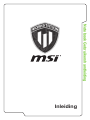 1
1
-
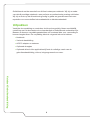 2
2
-
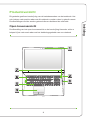 3
3
-
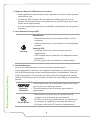 4
4
-
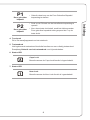 5
5
-
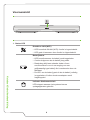 6
6
-
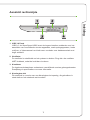 7
7
-
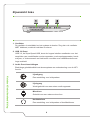 8
8
-
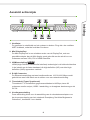 9
9
-
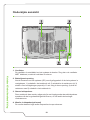 10
10
-
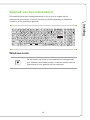 11
11
-
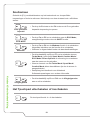 12
12
-
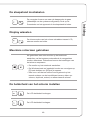 13
13
-
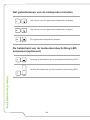 14
14
-
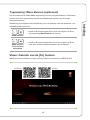 15
15
-
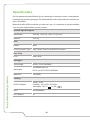 16
16
-
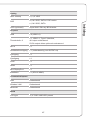 17
17
-
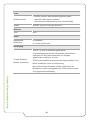 18
18
MSI MS-17A1 Manual do proprietário
- Tipo
- Manual do proprietário
- Este manual também é adequado para
em outros idiomas
- Nederlands: MSI MS-17A1 de handleiding
Artigos relacionados
Outros documentos
-
Dell Latitude 7400 2-in-1 Manual do proprietário
-
Dell Vostro 7500 Manual do proprietário
-
Dell Latitude 3400 Manual do proprietário
-
Dell Vostro 5501 Manual do proprietário
-
Dell Latitude 3510 Manual do proprietário
-
Dell Vostro 3581 Guia de usuario
-
Dell Vostro 5502 Manual do proprietário
-
Dell Vostro 3580 Manual do proprietário